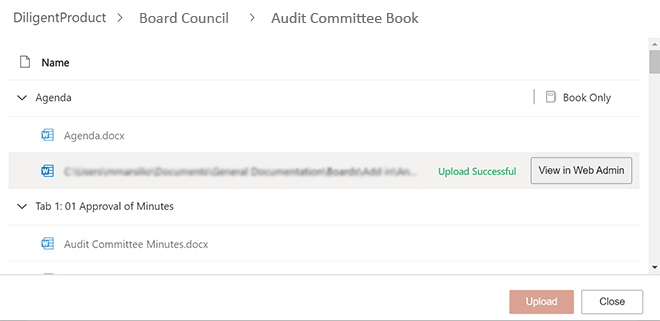Agregar un documento desde Microsoft Word, Excel o PowerPoint
El complemento de carga de Diligent Boards está disponible para aplicaciones de Microsoft 365, como Word, Excel y PowerPoint. El complemento proporciona una forma fácil y segura de agregar un documento de Microsoft 365 a Boards Web Admin. Este tema explica cómo instalar y utilizar el complemento de carga de Diligent Boards.
Nota
El complemento solo está disponible para clientes inscritos en el paquete de colaboración entre juntas directivas y ejecutivos. Comuníquese con su ejecutivo de cuentas para obtener ayuda.
Instalar el complemento de carga de Diligent Boards
Para empezar, instale el complemento de carga de Diligent Boards desde la tienda de Office.
-
Abra un documento utilizando una aplicación de Microsoft 365, como Microsoft Word, Excel o PowerPoint.
-
Selecciona Insertar.
-
Seleccione Obtener complementos. Se abrirá la tienda de Office en su pantalla.
Nota
Su organización puede gestionar el acceso a la tienda de Office, incluida la posibilidad de instalar nuevos complementos. Si aparece un mensaje de error sobre la tienda de Office, o si no está disponible en el dispositivo gestionado por su empresa, le recomendamos que se ponga en contacto con su departamento de TI para obtener ayuda.
-
Para buscar el complemento, introduzca Carga de Diligent Boards en el campo de búsqueda.
-
Seleccione Obtener ahora para instalar el complemento.
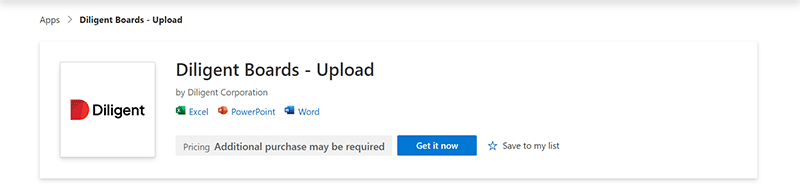
Cargar documentos en Boards Web Admin
Utilice el complemento de carga de Diligent Boards para insertar un documento de Microsoft 365 en Boards Web Admin.
-
Abra un documento utilizando una aplicación de Microsoft 365, como Microsoft Word, Excel o PowerPoint.
-
Seleccione Inicio. Tras instalar el complemento de carga de Diligent Boards, aparecerá en la cinta de opciones de la parte superior de la pantalla.
-
Seleccione Cargar documento. Aparecerá una ventana de inicio de sesión.

-
Seleccione Iniciar sesión para acceder a su cuenta.
-
Al iniciar sesión, aparece una lista de comités. Seleccione el nombre de un comité.
-
Seleccione un libro. Aparecerá una lista de las fichas y documentos dentro del libro.
-
Seleccione el indicador de posición Insertar documento aquí para agregar el documento al libro.
-
Seleccione Cargar para comenzar a cargar el documento. Una vez cargado y convertido, el documento aparece en Boards Web Admin.
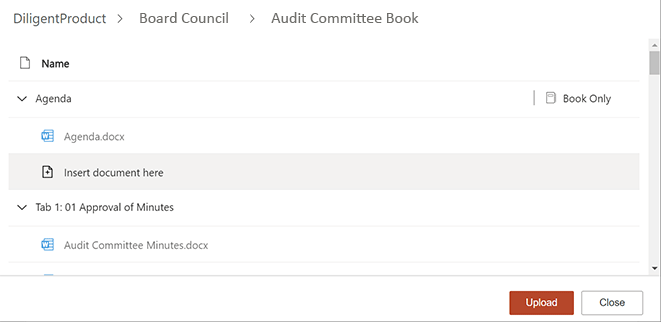
-
Para obtener opciones adicionales de gestión de libros, seleccione Ver en Web Admin.